
- •ОГЛАВЛЕНИЕ
- •Глава 1: Интерфейс Blender
- •Содержание главы
- •Экран Blender'a
- •Типы Окон
- •Готовые настройки рабочего пространства
- •Окно Пользовательских Настроек (User Preferences)
- •Открытие, Сохранение и Прикрепление Файлов
- •Команда Сохранения сцены
- •Команда Прикрепления объектов из других файлов (Append)
- •Импорт Объектов (из файлов другого формата)
- •Глава 2: Работа с Окнами Видов
- •Содержание главы
- •Перемещение в 3D пространстве
- •Управление окнами и кнопками
- •Заголовок окна 3D-вида
- •Прокрутка в панели свойств
- •Создание дополнительных окон
- •Часто используемые Виды и Кнопки
- •Практика: работа с окнами видов
- •Глава 3: Создание и Редактирование Объектов
- •Содержание главы
- •Работа с основными Меш-формами (mesh)
- •Размещение объектов в сцене
- •Точное размещение 3D-курсора
- •Типы Меш-Объектов
- •Использование Виджетов Трансформации
- •Режим Редактирования - Редактирование Меш-Объекта
- •Выделение Вершин
- •Режимы Отрисовки (Затенения) Объектов
- •Опции Выделения в режиме редактирования
- •Использование опций сглаживания "Set Smooth", "Set Solid", "Auto Smooth"
- •Вытягивание (Экструдирование) формы объекта
- •Полка Инструментов (Tool Shelf)
- •Еще немного о Центральной Точке Объекта
- •Пропорциональное Редактирование
- •Создание Простого Холмистого пейзажа
- •Объединение / Разделение Меш-Объектов
- •Объединение Меш-Объектов
- •Разделение Меш-Объектов
- •Удаление Вершин / Ребер / Граней
- •Добавление Граней:
- •Булевы операции
- •Практика: Создание Скульптуры
- •Практика: Вершины и Грани - Создание Логотипа
- •Глава 4: Материалы и Текстуры
- •Содержание главы
- •Основные Настройки Материала
- •Панели Настроек Материала
- •Diffuse (рассеивание)
- •Specular (бликование)
- •Shading (затенение)
- •Transparency (прозрачность)
- •SubSurface Scattering (подповерхностное рассеивание)
- •Strands (нити)
- •Shadow (тень)
- •Z-Transparency (Прозрачность)
- •Halo (Ореол) - Настройки свойства материала
- •Texture (Текстуры) - Основные настройки
- •Встроенные Текстуры Blender
- •Текстура Stucci (штукатурка)
- •Изображения и Видео в качестве Текстур
- •Видео в качестве Текстуры
- •Displacement Mapping (Карты Смещений)
- •Практические упражнения
- •Практика: Наложение Материалов - Ландшафт
- •Практика: Наложение текстур — Ландшафт и Маяк
- •Глава 5 : Настройки Окружения
- •Содержание главы
- •Использование Цвета, Звезд и Тумана
- •Туман
- •Звезды
- •Создание 3D-Облаков
- •Использование Изображения в качестве Фона
- •Практика: Добавление Окружения к Вашему Ландшафту
- •Глава 6: Освещение и Камеры
- •Содержание главы
- •Камеры
- •Типы Ламп и их Настройки
- •Настройки Лампы
- •Настройка Spot - лампы (прожекторная лампа)
- •Ненаправленное Освещение (Emit)
- •Практика: Зажгите ваш маяк.
- •Глава 7: Настройки Рендера
- •Содержание главы
- •Основные Настройки
- •Интерфейс и Настройки Рендера
- •Установки Сцены (Scene)
- •Рендер JPEG Изображения
- •Создание Видео Файла
- •Практика: Рендеринг - Сохранение Изображения Вашего Ландшафта
- •Дополнительное задание
- •Глава 8 - Трассировка Лучей (отражение, прозрачность, тени)
- •Содержание главы
- •Ray-tracing
- •Освещение и Тени
- •Отражение (зеркальность) и Преломление (прозрачность)
- •Практика: Использование технологии Ray-Tracing
- •Глава 9: Основы Анимации
- •Содержание главы
- •Основы использования Ключевых Кадров и Автоматическое создание ключей анимации
- •Перемещение во времени
- •Перемещение, Вращение и Масштабирование
- •Автоматическое Создание Ключевых Кадров (Auto — Keyframing)
- •Просмотр вашей анимации
- •Работа с Редактором Графов (Graph Editor) и Диаграммой Ключей (Dope Sheet)
- •Более Подробно о Диаграмме Ключей (Dope Sheet)
- •Более Подробно о Редакторе Графов (Graph Editor)
- •Модификация Кривых в Редакторе Графов
- •Анимирование Материалов, Ламп и Настроек Окружения
- •Практика: Анимация Вашего Маяка
- •Глава 10: Добавление 3D Текста
- •Содержание главы
- •Настройки 3D Текста в Blender
- •Размещение Текста на Кривой
- •Преобразование Текста в Меш
- •Практика: 3D -Текст - Логотип Компании
- •Глава 11: Основы NURBS и Метa-форм
- •Содержание главы
- •Использование NURBS для Создания Изогнутых Форм (Поверхностей)
- •Создание Извивающегося Тоннеля
- •Эффект Жидкости и Капель с Использованием Метa-форм
- •Практика: Мета-формы - Создание Лавовой Лампы
- •Глава 12: Модификаторы
- •Содержание главы
- •Модификаторы Генерации (Generate Modifiers)
- •Array (Массив)
- •Bevel (Фаска)
- •Boolean
- •Build (Построение)
- •Decimate (Упрощение)
- •Edge Split (Разделение Ребер)
- •Mask (Маска)
- •Mirror (Зеркало)
- •Multiresolution (Многоуровневая детализация)
- •Screw (Винт)
- •Solidify (Утолщение)
- •Subdivision Surface (Подразделение)
- •Модификаторы Деформации (Deform Modifiers)
- •Armature (Арматура)
- •Cast
- •Curve (Искривление)
- •Displace (Смещение)
- •Hook (Зацепка)
- •Mesh Deform (Деформация Меша)
- •Shrinkwrap
- •Simple Deform (Простая Деформация)
- •Smooth (Сглаживание)
- •Wave (Волна)
- •Модификаторы Симуляции (Simulate Modifiers)
- •Cloth and Collision (Одежда и Столкновения)
- •Particle and Explode (Частица и Взрыв)
- •Fluid Simulation (Симуляция Жидкости)
- •Soft Body (Мягкие Тела)
- •Smoke (Дым)
- •Практика: Использование Модификаторов
- •Глава 13: Система Частиц и их Взаимодействие
- •Содержание главы
- •Настройки системы частиц
- •Панели настроек Particle
- •Основные настройки
- •Простой Взрыв с Системой Частиц (Фейерверк)
- •Использование Модификатора Explode
- •Взаимодействие Частиц с Объектами и Силами
- •Взаимодействие с Другими Объектами
- •Взаимодействие с Силами
- •Использование Частиц и Групп Вершин для создания Волос и Травы
- •Основные Настройки Волос
- •Настройки Материала для Нитей
- •Создание и Использование Групп Вершин
- •Назначение Веса Вершинам в Режиме Редактирования
- •Назначение Веса в Режиме Weight Paint
- •Другие Эффекты Волос
- •Практика: Дождь в Сцене с Маяком
- •Глава 14: Связывание Объектов Методом Потомок - Родитель
- •Содержание главы
- •Создание связи Потомок — Родитель
- •Способы Расположения Центральной Точки Объекта
- •Практика: Создание Роботизированной Руки
- •Глава 15: Работа с Ограничителями
- •Содержание главы
- •Основы Ограничителей
- •Ограничители Трансформации (Transform)
- •Ограничители Copy (Копирование)
- •Ограничители Limit
- •Ограничители Слежения (Tracking)
- •Ограничитель Слежения
- •Ограничители Арматуры
- •Ограничители Связей (Relationship)
- •Ограничитель Child Of (Потомок)
- •Ограничители Относительной Блокировки
- •Слежение за Объектом
- •Движение по Пути и по Кривой
- •Следование по Пути
- •Использование Кривых для создания Поверхности объекта
- •Практические упражнения
- •Практика: Ограничители для камеры
- •Практика: Кривые и Пути
- •Глава 16: Арматура
- •Содержание главы
- •Использование арматуры для деформации меша
- •Создание Сложных Цепочек Костей
- •Подсказки для Анимации
- •Создание Групп Вершин Костей
- •Использование Инверсной Кинематики (IK)
- •Использование Ограничителей Rotation (поворот)
- •Ограничитель Copy Rotation (копирование поворота)
- •Практика: Создание скелета
- •Глава 17: ключи формы вершин
- •Содержание главы
- •Создание Ключей Форм Меша
- •Анимация Ключей Формы
- •Практика: Веселая Обезьянка
- •Глава 18: Физика Объектов
- •Содержание главы
- •Использование системы Мягких Тел
- •Создание Эффекта Ткани
- •Симуляция жидкости (Fluid)
- •Простой Всплеск
- •Поток жидкости
- •Создание Объемного Дыма
- •Практика: Создание флага
- •Практика: Симуляция жидкости. Всплеск
- •Глава 19: Работа с Нодами
- •Содержание главы
- •Доступ к нодам
- •Использование нодов для создания эффекта Глубины Резкости (Depth-of-Field)
- •Практика: Глубина резкости
- •Глава 20: Создание Пружин, Винтов и Шестеренок
- •Содержание главы
- •Создание Винтов и Шестеренок
- •Винты и Пружины
- •Шестеренки
- •Создание тел вращения
- •Дополнительные Меши в Blender
- •Bolt Factory
- •Gears
- •Практика: Создание червячной передачи
- •Глава 21: Основы использования Игрового Движка
- •Содержание главы
- •Настройки физического движка
- •Раздел Physics
- •Раздел Scene
- •Раздел Render
- •Типы физических объектов Dynamic и Rigid Body
- •Материалы для Игрового Движка
- •Использование игровой физики в анимации
- •Использование логических блоков
- •Создание сцены
- •Настройка объекта - актера
- •Работа с логическими блоками
- •Использование анимации в Играх
- •Практика: Создание интерактивной сцены
- •Глава 22: Использование текстур в Игровом Движке
- •Содержание главы
- •Наложение UV-Текстур
- •Использование UV-Текстур в анимированном видео
- •GLSL Затенение
- •Добавление Текстур
- •Тени в GLSL
- •Настройки окружения
- •Практика: Использование тексту в Игровом Движке
- •Глава 23: Редактирование Видео
- •Содержание главы
- •Создание видео из набора Клипов и Изображений
- •Еще немного об Эффектах
- •Работа с Аудио-дорожкой
- •Практика: Создание фильма
- •Glossary
- •Основные Команды и 'Горячие Клавиши' BLENDER 2.6
- •Переключение между Режимами
- •Отмена последнего действия
- •Окно Поиска
- •Переключение между видами объектов
- •Переключение между видами объектов
- •Вращение
- •Масштабирование
- •Захват
- •Выделение всех вершин
- •Проиграть анимацию
- •Сбросить параметры объекта
- •Меню " Specials "
- •Дублирование или копирование
- •Экструдировать
- •Пропорциональноге Редактирование вершин
- •Выделение Прямоугольником
- •Выделение Окружностью,
- •Меню инструментов,
- •Управление видами
- •Мышь
- •Выделить несколько вершин
- •Перемещение между кадрами анимации.
- •Отделить выделенные вершины в отдельный меш-объект
- •Запуск игрового движка
- •Связь между объектами типа Потомок-Родитель,
- •Меню UV Mapping
- •Все слои
- •Переместить в другие слои
- •Отразить объект.
- •Свойства выделенного объекта
- •Создать грань
- •Меню " Faces "
- •Полёт камеры
- •Переключить вид 3D-окна в выбранную камеру
- •Изменение формы меша
- •Импорт / Экспорт
- •Закладки разделов в Окне Свойств:
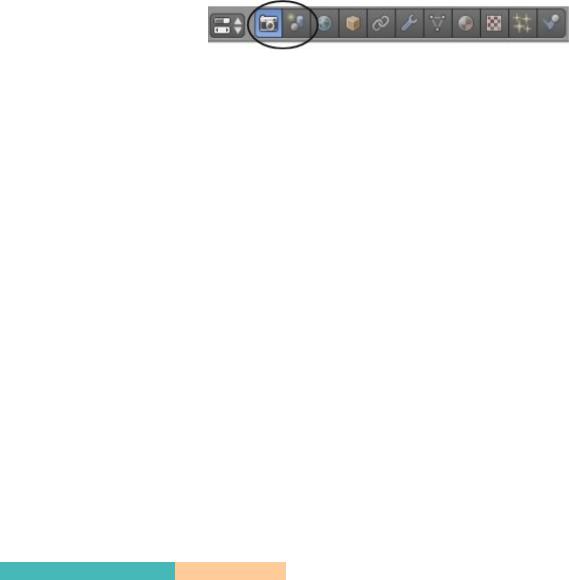
Основные Настройки
Раздел "Рендер" (Render) - это то место, где вы можете указать программе каким образом отрисовывать вашу сцену.
Что вы хотите получить в итоге: изображение в формате .jpeg или видеоролик? Какого размера изображение вы хотите получить? Хотите ли вы получить изображение высокого качества или же вам нужен быстрый черновой вариант? Как на счет эффекта быстрого перемещения Motion Blur? Хотите ли вы использовать обычный метод расчета теней или получить все оптические эффекты с Ray-tracing? Если вы делаете видео, сколько кадров за секунду видео должно проигрываться? И последнее, но не менее важное, где вы хотите сохранить файл?
Все это мы сможем настроить в разделе Render в Окне Свойств.
Естественно, чем выше качество вы установите, тем больше времени займет процесс рендеринга и тем большего размера будет результирующий файл.
За справкой об основах анимации и рендеринга обратитесь на страницы 2 и 3 этого руководства.
В Blender 2.6 все эти параметры расположены в двух разделах Окна Свойств - разделе Scene и разделе Render. Нажмите на кнопку раздела Render и мы начнем.
Содержание главы |
ОГЛАВЛЕНИЕ |
137
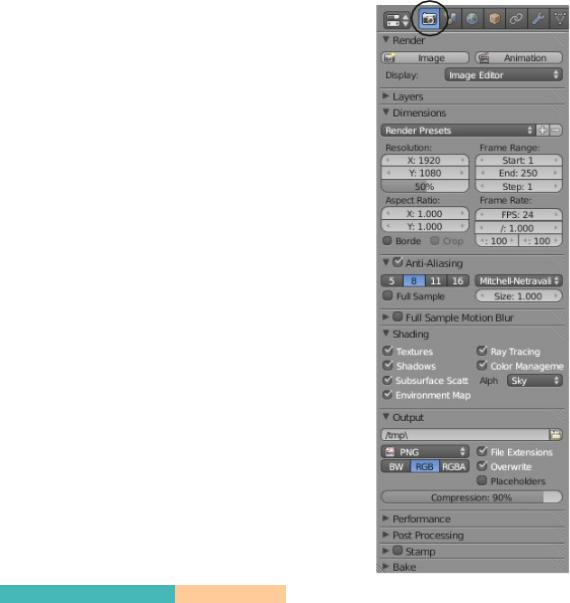
Интерфейс и Настройки Рендера
Для сохранения вашей работы в формате изображения или видео потребуется сделать достаточно большое количество настроек.
Некоторые из них будут подробно описаны в следующих главах. Сейчас нас будут интересовать основные настройки для сохранения сцены в формате изображения JPEG (.jpg) и видео в формате .mpg - для Windows и .avi - для Linux.
Кнопки Render и Animation: Нажатие горячей клавиши "F12" аналогично нажатию кнопки Render. Для создания видео нажмите кнопку Animation.
Панель Layers (Слои): |
Параметры, указывающие рендеру какие слои и группы |
||
|
использовать при просчете финального изображения. |
||
Панель Dimensions: |
Здесь вы указываете размер изображения, диапазон |
||
|
кадров, масштаб и скорость финального видео в кадрах в |
||
|
секунду. |
|
|
Панель Anti-Aliasing: |
Количество образцов, используемых при сглаживании |
||
|
|
|
|
|
объектов на финальном изображении. По умолчанию |
||
|
установлено значение 8. |
|
|
|
Содержание главы |
ОГЛАВЛЕНИЕ |
|
138

Панель Motion Blur: Используется для симуляции смазывания при быстром движении.
Панель Shading: Здесь вы можете выбрать элементы сцены, которые хотите рендерить. Отключение элементов, которые вам не нужны, значительно ускоряет процесс рендеринга.
Панель Output: Здесь вы можете выбрать тип конечного файла и место его сохранения. Также здесь вы можете настроить параметры сжатия изображения. Будет хорошей идеей указывать расширение файла, когда вы печатаете его имя. При создании видео здесь будут параметры кодирования потока.
Панель Performance: Параметры производительности рендера.
Панель Post Processing: Если вы делаете композитинг или sequence (обсуждается чуть позже в этой книге) параметры их применения будут находиться здесь.
Панель Stamp: Добавление пометок и дополнительной информации на кадры видеоряда.
Панель Bake: Запекание (baking) - это возможность сохранить и повторно использовать определенный процесс для ускорения рендера.
Содержание главы |
ОГЛАВЛЕНИЕ |
139
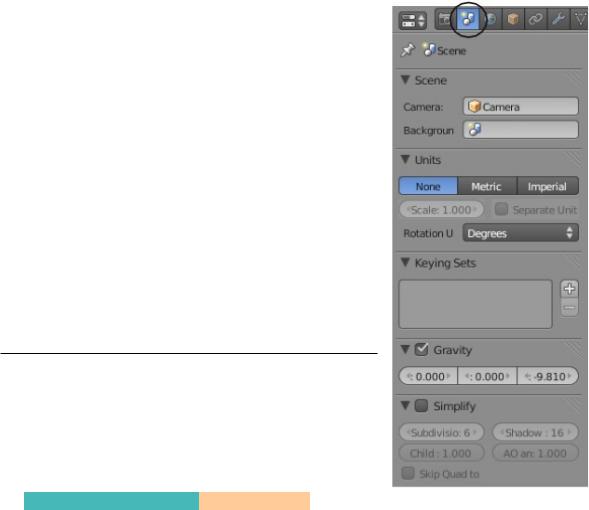
Установки Сцены (Scene)
Некоторые пункты раздела Scene относительно новые либо организованы по другому, в отличие от предыдущих версий Blender. Вот что вы здесь увидите:
Панель Scene: Здесь вы можете указать какую камеру и какой задний фон использовать при рендеринге (в случае, когда у вас несколько камер и несколько задних фонов в сцене).
Панель Units: Новый набор параметров для Blender. Здесь вы можете установить систему измерений, выбрав между "Blender Units", Метрической и Английской системами. Способы измерения углов так же могут быть настроены.
Панель Keying Sets: Также новый раздел. Используется для обращения к новой системе F- кривых (F- Curve, обсуждается в дальнейших главах)
Панель Gravity: Используется для физического движка и игровой логики.
Панель Simplify: Удобно использовать для создания быстрого упрощенного рендера сцены для предпросмотра. Экономьте время, меняя качество мешей и теней.
Содержание главы |
ОГЛАВЛЕНИЕ |
140

В большинстве случаев вы будете оставлять значения этих параметров по умолчанию, если вам не нужны какие-то специфические настройки. Например, если вы захотите сделать сцену в космосе, вам понадобится отключить гравитацию на панели Gravity.
Параметры вывода подбираются следующим способом:
Допустим, вы хотите сделать видео в формате DVD.
Используйте настройки формат NTSC 4:3, которые дадут размер изображения 720 x 480 пикселей и частоту 30 кадров в секунду. Если вы хотите сделать рендер первых 10 секунд видео, укажите диапазон кадров от 1 до 300 (30 fps). В выпадающем списке формата вывода нужно выбрать mpeg или avi и в имени файла указать разрешение соответственно .mpg или .avi. Остальные параметры, установленные по умолчанию, нас вполне устроят.
Поэкспериментируйте с этими параметрами до достижения уровня комфортной работы с ними. Обычно удобнее моделировать с выводом в малом разрешении, а конечный рендер делать в большом.
Содержание главы |
ОГЛАВЛЕНИЕ |
141
